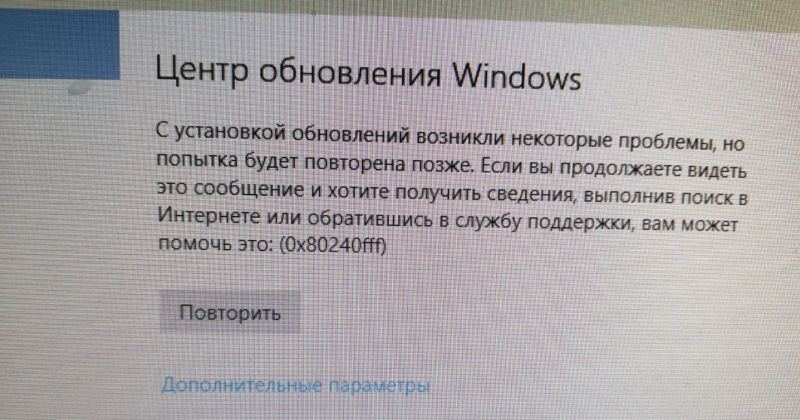
Приветствую, это Алексей! Вы скачали из Интернета образ с “десяткой”, установили ее и вдруг обнаружилось, что обновления не работают? А может, все было нормально, но система сама перестала обновляться?
В сегодняшнем выпуске поговорим о распространенных причинах ошибки (0x80240fff), код которой высвечивается в случае возникновения неполадок в центре обновлений:
На фото типичная проблема; попытка обновлений была, но не удалась и будет следующая попытка, и так до бесконечности. Вспомните, может ваша Windows была установлена давно или на ней были принудительно отключены получения обновлений?
Вообще,”десятка” не страдает известными поломками с центром обновлений, присущим например “семерке”; тут разработчики добились стабильности.
И как правило, если у Вас проблемы, то причин обычно две – устаревшая, более не поддерживаемая версия Windows 10 или некое внешнее вмешательство.
Самый быстрый способ это проверить – сходить на сайт майкрософт по ссылке https://www.microsoft.com/ru-ru/software-download/windows10 и быстренько скачать программку обновления до windows 10:

При нажатии “обновить сейчас” вы получите утилиту, которая быстро проверит версию Windows 10 на вашем устройстве; запустив ее вы так же узнаете – подходит Ваше железо под самую последнюю версию. Если все хорошо – начнется скачивание пакетов этой самой последней, актуальной версии:

Если подумываете об установке “десятки” с нуля – нижняя кнопка позволит получить программу, с помощью которой можно скачать готовый дистрибутив “десятки” и записать ее на флешку (или диск). Подробно я касался этого в выпуске “как обновить windows 7 до windows 10 без переустановки” .
При хорошем интернете процесс скачивания быстрый, а время обновления зависит от размера оперативной памяти и общего быстродействия вашего железа:

Для окончания процесса потребуется перезагрузка и собственно, само обновление пойдет после:

В большинстве случаев проблемы уходят; рекомендую после запуска, спустя небольшое время снова перейти в “параметры” и снова запустить “центр обновления Windows”. Если все хорошо – он найдет еще небольшую кучку – вы ошибку уже не увидите:

Всё хорошо! Если ошибка все же возникает – в панели управления находим оснастку “Устранение неполадок” ищем там нужную нам ссылку:

Мастер проверит состояние (и перезапустит) следующих служб на Вашем компьютере (ниже список команд ; запускаем по порядку через командную строку в случае необходимости):
- net stop wuauserv
- net start wuauserv
- net stop bits
- net start bits
- net stop cryptsvc
- net start cryptsvc
Не забываем перезагрузиться и проверить результат. Если есть подозрения на вирусы – естественно, сначала полностью вылечиваем компьютер, (можно еще попутно почистить компьютер, удалив ненужные и подозрительные программы). Потом проводим вышеописанные процедуры, иначе проблема не уйдет. Удачи!


